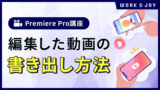こんにちは!動画編集スクールWork&Joy(ワクジョイ)の稲葉です。
動画編集を始めたばかりの方は、「編集に時間がかかり過ぎて大変…。」と悩んでいませんか?
動画編集には多くの細かい工程が必要となるため、時短方法を模索して効率的に編集することが大切です。
そこで今回は、以下の内容を解説します。
- 各工程における目安の作業時間
- 効率的に作業する時短テクニック
初心者の方はぜひ参考にして、クオリティの高い動画を素早く作成できるようになりましょう!

- 初心者でもソフトの使い方を1から丁寧に学べる
- 案件獲得から納品まで、実践を通して学べる育成スクール
- 現役の動画クリエイター講師による完全個別サポート付き
動画編集にかかる時間はどのくらい?
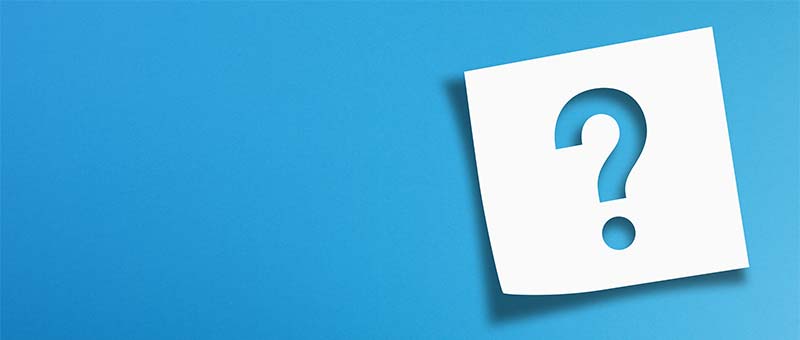
「動画編集は時間がかかる」とよく言われますが、実際どのくらいの作業時間が必要なのでしょうか?
動画の内容にもよりますが、10分の動画を編集する場合の目安は以下のとおりです。
- トーク動画:約5〜6時間
- エンタメ系動画:約12時間以上
シンプルなトーク動画は比較的編集が簡単なので、効率化できれば3〜4時間まで短縮することも可能です。
エンタメ系動画の場合は、素材やエフェクトなどを多用することが多く、クライアントのこだわりによってはさらに時間がかかることもあります。
最初は億劫に感じるかもしれませんが、視聴者にとって価値のある動画を提供するためには必要不可欠な時間とも言えますので、クオリティを維持しながら1つずつの作業を効率化していくことが大切です。
各工程における目安の作業時間

ここでは、動画編集の各工程における「目安の作業時間」を解説します。
先ほど、10分のトーク動画にかかる時間は約5〜6時間と解説しましたが、以下はその内訳です。
- 素材の取り込み(約30分)
- カット編集(約2時間)
- テロップ挿入(約1時間)
- エフェクトやトランジションの適用(約1時間)
- 音楽や効果音の挿入(約1時間)
- 書き出し・最終確認(約30分)
それぞれの工程について詳しくご紹介します。
工程①素材の取り込み(約30分)
動画編集の作業工程1つ目は、素材の取り込みです。
これは撮影した映像素材や、静止画、イラスト、BGMなどの素材をパソコンに取り込む作業です。
シンプルな動画であればさほど時間はかかりませんが、使用する素材が多かったり、ファイルサイズが大きい場合はさらに時間を要することもあります。
また、ご自身で素材を探す場合はその時間も考慮しておきましょう。
ここで時間をかけすぎないためにも、日頃から素材データをストックして「必要な時にすぐ取り出せる状態」にしておくのがおすすめです。
工程②カット編集(約2時間)
動画編集の作業工程2つ目は、カット編集です。
カット編集とは、映像の不要な部分を取り除いて必要な部分のみを繋ぎ合わせる作業です。
動画を少しずつ再生しながら「音声が不自然に途切れていないか」「テンポよくストーリー展開できているか」といった細かい部分を調整する必要があります。
そのため全工程の中で最も時間がかかりますが、動画の仕上がりを左右する重要な作業ですので、手を抜かずに効率化することが大切です。
以下の記事では、カット編集の効率的なやり方や上手くなるコツをご紹介しております。
初心者の方はぜひご参考ください。
工程③テロップ挿入(約1時間)
動画編集の作業工程3つ目は、テロップ挿入です。
テロップとは動画内にのせる文字情報のことで、強調したい部分や補足したい部分をテキスト化したものを言います。
音声を出さずに視聴する方も多いため、動画によっては演者が話したことすべてにテロップを入れることもあります。
Premiere Proでは、映像から自動で文字起こしとテロップの切り替えを行なってくれる機能がありますので、作業時間がかなり短縮されます。
詳しいやり方は以下の記事で解説していますので、ぜひご参考ください。
工程④エフェクトやトランジションの適用(約1時間)
動画編集の作業工程4つ目は、エフェクトやトランジションの適用です。
エフェクトとは動画に動きをつける「特殊効果」のことを言い、トランジションとはカットとカットの間をつなぐエフェクトのことを言います。

(例:クロスディゾルブ)
特殊効果を使用することでより洗練された印象になり、視聴者の興味を惹きやすくなります。
これらを適用する作業には、平均的に1時間程度かかります。
工程⑤音楽や効果音の挿入(約1時間)
動画編集の作業工程5つ目は、音楽や効果音の挿入です。
適切なBGMやSE(効果音)を使うことで、動画の雰囲気を引き立てると同時に、視聴者が動画に没頭しやすくなります。
初心者の方は音楽素材を選ぶのに時間がかかることもありますが、様々な動画を作成するうちに「こういうシーンではこういう音楽を使う」ということが感覚的に分かってくるでしょう。
以下の記事では、ハイクオリティで幅広いジャンルの音楽を取り揃えているフリー素材サイトをご紹介しています。
工程⑥書き出し・最終確認(約30分)
動画編集の作業工程6つ目は、書き出しと最終確認です。
書き出しとは、編集したデータをMP4やMOVなどのファイル形式に変更して保存する作業です。
動画の長さやデータ容量によって時間は変わりますが、およそ5〜30分程度かかります。
動画を書き出した後は、納品する前に一度再生して最終確認を行いましょう。
カットの繋ぎや音声のタイミングなど、気になる箇所はあった場合は修正する必要がありますので、さらに時間がかかることもあります。
動画編集の時間がかかりすぎる原因

ここまで、動画編集の各工程における目安の作業時間を解説しました。
動画編集に慣れれば目安よりも早く作業を終わらせることが可能ですが、初心者の方は平均よりも時間がかかり過ぎることがほとんどです。
ここでは、動画編集の時間がかかりすぎる主な要因を3つご紹介します。
- 動画編集ソフトに慣れていない
- 作業の順番・やり方が決まっていない
- 完成形のイメージが見えていない
原因①動画編集ソフトに慣れていない
動画編集の時間がかかりすぎる原因1つ目は、編集ソフトの使い方に慣れていないことです。
Adobe Premiere ProやFinal Cut Proなど、プロ向けの編集ソフトには多くの機能が搭載されています。
それらの機能を把握していないと、ボタン1つで済むような作業を何時間もかけて非効率なやり方で進めてしまうことがあります。
まだ使い方に慣れていない初心者の方は、公式サイトやYouTubeなどのチュートリアル動画を見て、操作方法を学びましょう。
動画編集の時間を短縮するには、それらを見ながら実際に手を動かしていくことが大切です。
原因②作業の順番・やり方が決まっていない
動画編集の時間がかかりすぎる原因2つ目は、作業の順番・やり方が決まっていないことです。
動画編集をするたびに「何から始めよう」「次は何をしよう」と悩むと、その分無駄な時間が発生してしまいます。
そのため、以下のように作業の順番をテンプレ化しておくことがおすすめです。
【作業の進め方の一例】
素材の取り込み → カット編集 → テロップ挿入 → エフェクトやトランジションの適用 → 音楽や効果音の挿入 → 書き出し
初心者の方は動画冒頭から全ての作業を行い作り込んでしまう傾向がありますが、それだと途中で過不足があった時、一からやり直しになることもあります。
時短するためには、同様の工程を1つずつ完了してから次の工程に移る方が効率的です。
原因③完成形のイメージが見えていない
動画編集の時間がかかりすぎる原因3つ目は、完成形のイメージが見えていないことです。
完成系が見えていると、
- カット編集の際にどのシーンを残すべきなのか
- どこにテロップを入れるのか
など、必要な作業が明確になります。
これが見えないまま作業を進めると、途中でどんな編集をするか悩んだり、こだわらなくていい部分まで凝ってしまったりと、無駄に時間をかけてしまうことがあります。
動画編集を始める前にまず、動画の目的や一番伝えたい部分を整理することが大切です。
動画編集にかかる時間を短縮する6つのテクニック

ここまで解説した「動画編集の時間がかかり過ぎる要因」を取り除くだけでも、作業時間を大幅に短縮することが可能です。
しかし時短テクニックはまだまだ沢山あります。
ここでは、特に効果的な時短テクを6つご紹介します。
- ショートカットを覚える
- 素材のストックを準備しておく
- テンプレートやフォーマットを使う
- スペックの高いPCを使う
- 撮影の段階で編集しやすいようにしておく
- 動画編集スクールでプロの時短テクを学ぶ
時短テク①ショートカットを覚える
動画編集にかかる時間を短縮する方法1つ目は、ショートカットを覚えることです。
ほとんどの編集ソフトでは、よく使う機能にショートカットキーが設定されています。
例えばPremiere Proの場合、
- クリップのカット:
ctrl + K(Macの場合は⌘ + K) - 選択したクリップを削除して後ろのクリップを前に詰める:
alt + Delete(Macの場合はoption + delete)
というショートカットがあります。
カットとリップルの削除だけでも、マウスを使って操作するより5〜6秒の時間を短縮することが可能です。
初めは覚えるのに時間がかかるかもしれませんが、習慣化することで大きな時短に繋がりますので、ぜひ活用しましょう。
時短テク②素材のストックを準備しておく
動画編集にかかる時間を短縮する方法2つ目は、素材のストックを準備しておくことです。
動画編集には、映像、写真、BGM、SE(効果音)、イラストなど、様々な素材が必要になります。
これらは主にフリー素材を配布するサイトから入手できますが、編集のたびに素材を探し回ると膨大な時間になります。
そのため、利用できそうな素材は日頃からストックとして保存しておきましょう。
素材の種類やジャンル毎にフォルダを分けて、定期的に整理しておきましょう。
時短テク③テンプレートやフォーマットを使う
動画編集にかかる時間を短縮する方法3つ目は、テンプレートやフォーマットを使うことです。
インターネット上には、モーションやテロップなどのテンプレートを無料配布しているサイトが数多く存在します。
これらを上手く活用することで、時間をかけずにクオリティの高い動画を作ることができます。
また、オープニングやエンディングなど毎回繰り返し使う要素がある場合は、編集ソフトにテンプレートとして保存しておきましょう。
なおワクジョイの公式Xアカウント(旧Twitter)では、Premiere Proで今すぐ使えるフォントスタイル20種を無料プレゼントしております!
詳しくは下記の固定ツイートをぜひご確認ください。
時短テク④スペックの高いPCを使う
動画編集にかかる時間を短縮する方法4つ目は、スペックの高いPCを使うことです。
編集ソフトを使用している時に
- 動作スピードが遅い
- ソフトが落ちてしまう
- エンコードに時間がかかりすぎる
ということがあれば、PCのスペックが不足していることも考えられます。
動画編集用のパソコンは、CPU、RAM、ストレージ、GPUなどの性能が特に重要です。
通常、編集ソフトの公式サイトには「利用するために必要な最低スペック」と「スムーズに利用するための推奨スペック」が記載されています。
適切なPCを使用することで、1つ1つの動作が早くなり全体の作業時間を短縮することができますので、ぜひ一度ご確認ください。
以下の記事では、動画編集に必要なPCスペックについて詳しく解説しています。
時短テク⑤撮影の段階で編集しやすいようにしておく
動画編集にかかる時間を短縮する方法5つ目は、撮影の段階で編集しやすいようにしておくことです。
例えば、撮影した映像が暗かったり音声にノイズが多く入っている場合、編集で修正する必要があるためその分時間を取られてしまいます。
撮影の段階で高品質な動画になっていれば、後々の編集作業がかなり楽になります。
- 複数のアングルで撮影しておく
- テロップや画像挿入した後をイメージした構図で撮影する
- 照明や外部マイクを使う
- カメラ設定を適切に行う
などの対策が有効になります。
映像のファイルサイズが必要以上に大きいと、PCへの取り込みや編集に時間がかかることがありますので、品質を落とさずにファイルサイズを最小限に保存することが大切です。
動画編集を楽にする撮影テクニックについては、以下の記事をご参考ください。
時短テク⑥動画編集スクールでプロの時短テクを学ぶ
動画編集にかかる時間を短縮する方法6つ目は、スクールでプロの時短テクを学ぶことです。
今回ご紹介した方法以外にも、効率的に作業する方法はまだまだ沢山あります。
それらを独学で学ぶとどうしても時間がかかりますが、スクールであれば基本的なスキルから応用的なスキルまで、プロが実践しているテクニックを幅広く学ぶことが可能です。
- 未経験から動画編集を学んで稼げるようになりたい
- 副業として月に5万円でもいいから副収入が欲しい
- フリーランスとして自由な働き方がしたい
- 動画編集を独学で勉強してるけど、肝心の稼ぎ方が分からない…
もしもあなたが上記のようにお悩みであれば、
動画編集スクール「Work & Joy(ワクジョイ)」で学んで見ませんか?
ワクジョイでは、動画編集のスキルはもちろん、在校中から実際に案件を受けながら「稼ぐために必要なスキル」を全てお伝えしています。
生徒さんの多くが初心者や未経験者で、卒業後は副業やフリーの動画編集者としてご活躍されています。
以下の記事では、ワクジョイが選ばれる理由について詳しくご紹介していますので、気になる方はぜひご覧ください。
まずは無料の公式LINEへ
ワクジョイ公式LINEアカウントでは、
スクールの詳細や過去の受講生の事例などをご説明しております。
受講費用がお得になるキャンペーン情報も配信しておりますので、
まずはお気軽にご参加ください!


動画編集にかかる工程ごとの作業時間と時短術まとめ

今回は、動画編集の各工程における作業時間の目安と、時間を短縮するための効率的な方法についてご紹介しました。
動画編集は時間と労力を要する作業ですが、今回ご紹介した時短テクを組み合わせることで、作業スピードが大幅にアップします。
しかし、クオリティを保つことも忘れてはいけません。
高品質な動画を作るには一定の時間が必要ですので、必要な作業手順や工程は手を抜かず、適切に時短していきましょう。
作業効率の向上に取り組むことは、クリエイターとしてのスキル向上や生産性の向上にもつながります。
時間がかかり過ぎるとお悩みの方は、ぜひ今回ご紹介した方法から試してみてください!